O Galaxy Nexus tem um LED oculto perto da parte inferior do vidro na frente do telefone. Normalmente, você verá que ele pisca em branco por notificações, mas e se você quiser mais informações do que "você perdeu alguma coisa, * pisca piscando"? Com um aplicativo, você pode ajustar a cor do LED para ver o que perdeu de relance. Além disso, você poderá definir lembretes sonoros que são repetidos com a mesma frequência que você diz. Veja como começar:
Passo 1: Faça o download e instale o Light Flow na loja do Google Play. Existem versões Lite e Pro disponíveis; tente o Lite primeiro para ter certeza de que funciona no seu dispositivo.

Passo 2: Na primeira execução do aplicativo, você será avisado para ativar o Light Flow no menu de acessibilidade do seu dispositivo. O aplicativo irá abrir o menu correto para você, e você só precisa marcar a caixa ao lado de fluxo de luz.

Etapa 3: Depois de voltar ao aplicativo, abra a área "Configurações gerais". Na maioria das vezes, as opções que você precisa estão ativadas por padrão. Caso isso não seja verdade, as opções importantes ou interessantes estão listadas abaixo.
Ativar fluxo de luz: se isso não estiver marcado, nenhuma das suas configurações de notificação fará nada. Esteja absolutamente certo de que isso está ativado.
Configurações de suspensão: se mais tarde você decidir ajustar a vibração, o som ou os lembretes repetidos de seus alertas, essas opções podem ser de seu interesse. Aqui você pode permitir que as opções do telefone sejam desativadas, como quando você está tentando dormir ou quando você está ocupado no trabalho.
Configurações de cobrança: notificações, especialmente aquelas que repetem sons, ocupam a duração da bateria. Tê-los funcionando enquanto você carrega seu dispositivo também fará com que o dispositivo carregue mais lentamente. Aqui você pode desativar o aplicativo enquanto o dispositivo está sendo carregado.

Passo 4: Volte para o menu principal do aplicativo e entre no menu Notificações. Você verá uma lista de vários tipos de notificação, como eventos do sistema ou aplicativos específicos, aos quais você pode ajustar as configurações.

Etapa 5: selecione um evento ou aplicativo na lista para alterar suas configurações. Há muitas opções que podem ser definidas, mas, como no menu Configurações gerais, a maioria das opções que você deseja definir está ativada por padrão. Aqui estão as opções importantes e interessantes.
Ativar notificação: verifique se isso está ativado, caso contrário, as configurações de notificação não entrarão em vigor.
Configurações de luz: o ponto inteiro disto como! Ajustar essas configurações permitirá que você, de relance, mostre a diferença entre um novo e-mail ou uma mensagem SMS apenas olhando para a luz piscando no seu telefone. Você pode definir a cor do LED, a taxa que pisca e o tempo de flash (ótima opção para economizar bateria). Duas horas parecem ser um bom começo para a duração.
Repetindo as configurações de som de notificação: defina sons personalizados para as notificações. Enquanto a maioria dos aplicativos tem opções semelhantes incorporadas, defini-las a partir do Light Flow tem benefícios adicionais. Você pode definir um som de alerta, ativá-lo ou desativá-lo durante as chamadas e configurar uma frequência para repetir a notificação. Isso é ótimo para chamadas perdidas ou mensagens SMS, tornando menos provável que você perca algo importante.
Apesar da longa lista de recursos do aplicativo, ele pode ser usado "fora da caixa". Além disso, ele pode funcionar em outros dispositivos Android com LEDs que suportam cores, mas certifique-se de experimentar a versão gratuita (conforme recomendado pelo desenvolvedor) antes de gastar dinheiro com a versão Pro. Se você não conseguir que o Light Flow funcione no seu dispositivo ou não tenha um LED, considere ler sobre como adicionar alertas no estilo de LED ao seu Android.











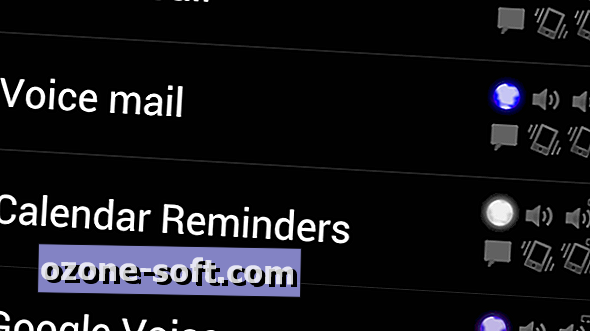

Deixe O Seu Comentário